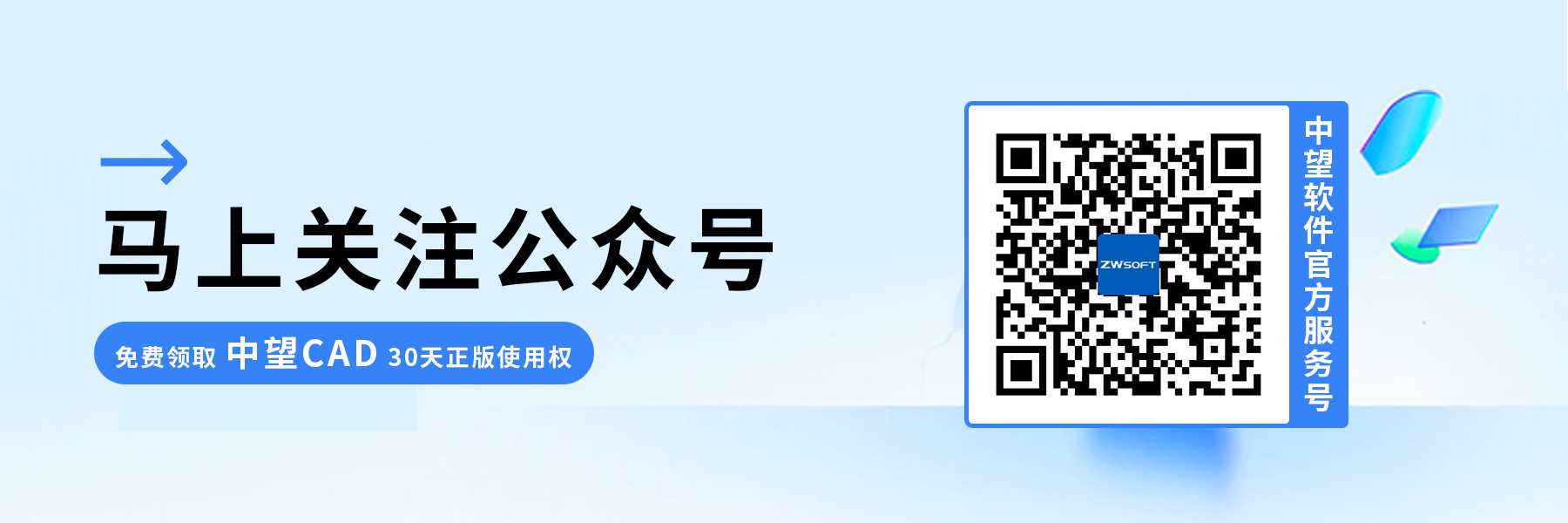怎样将3D建模软件的新建零件的文件名默认从‘零件001’开始?
怎样将3D建模软件的新建零件的文件名默认从‘零件001’开始?
问题描述:
在中望3D软件中,当我们着手创建新零件、装配体或其他类型文件时,若发现系统默认的文件命名方式并未遵循期望的“零件001”起始序列,且即便尝试清理用户目录及缓存数据也未能恢复预期的命名规则,这时应该如何解决?

原因分析:
在实际操作中,我们常会遇到这样的情况:为了测试或验证特定问题,快速在中望3D软件中新建一个零件,并直接通过快捷键【Ctrl+S】或点击【保存】按钮将其保存。此时,若未特别指定保存路径,软件通常会默认将文件保存在其工作目录下。若之后未对这些文件进行适当的清理操作,工作目录中便会积累起如“零件001”、“零件002”、“装配001”等序列命名的文件。随后,当再次新建文件并尝试保存时,软件会根据已存在的文件序列,自动为新建文件分配下一个序号,从而导致文件名编号的连续性。

解决方案:
1.打开中望3D软件的【配置】按钮

2.选择【文件】类型下面的【ZW3D文件夹】,复制里面的路径

3.打开电脑的【文件资源管理器】,将复制的工作目录地址粘贴在地址栏里并【回车】,在打开的文件夹里面找到已经存在的相应文件名,清理删除即可

以上就是调整3D建模软件以设置新建零件默认文件名为‘零件001’序列的解决方案,希望对您有所帮助,如果想要了解3D知识请关注中望3D官网和官方公众号!
推荐阅读:国产CAD
推荐阅读:正版CAD